电脑Excel表格如何让奇偶页码显示在不同处
我们在使用Excel表格的时候,有的时候需要将其打印下来,那么今天小编跟大家分享 的是电脑Excel表格如何让奇偶页码显示在不同处。
具体如下:
1. 首先我们在电脑中打开Excel表格,进入主界面之后我们点击上方功能栏中的【页面布局】。

2. 然后我们再点击下一行中的【页边距】选项。
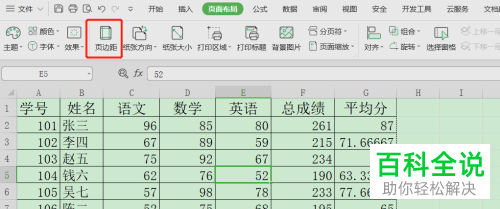
3. 此时会打开页面设置界面,我们点击上方【页眉/页脚】栏。
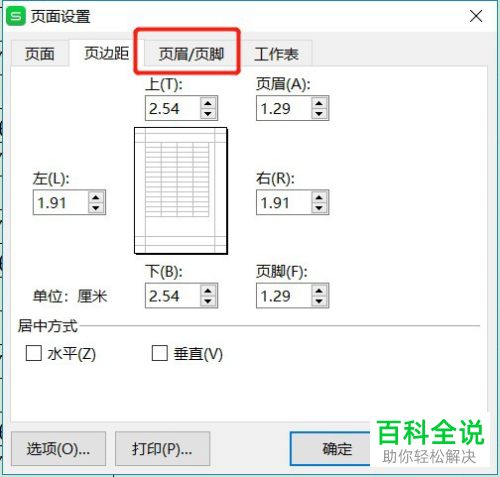
4. 在该栏下我们先将【奇偶页不同】勾选起来,再点击【自定义页脚】这个选项。
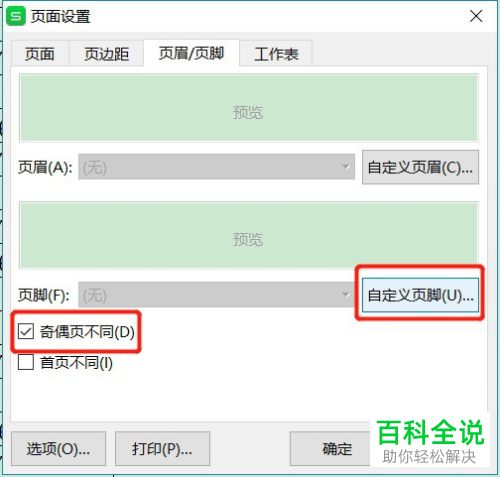
5. 在打开的页脚窗口中我们点击 奇数页页脚栏,然后将点击一下“右”栏,之后点击【页码】图标,
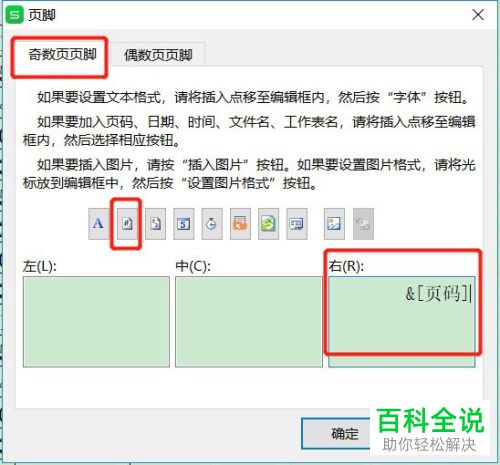
6.之后我们我们点击 偶数页页脚栏,然后将点击一下“左”栏,之后点击【页码】图标,设置完成之后点击确定。
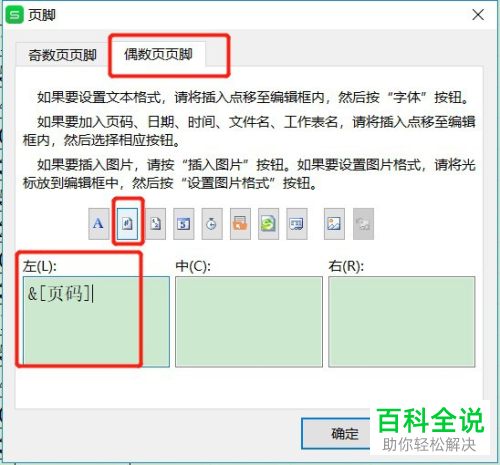
7.之后我们会回到页面设置窗口,我们点击【确定】。
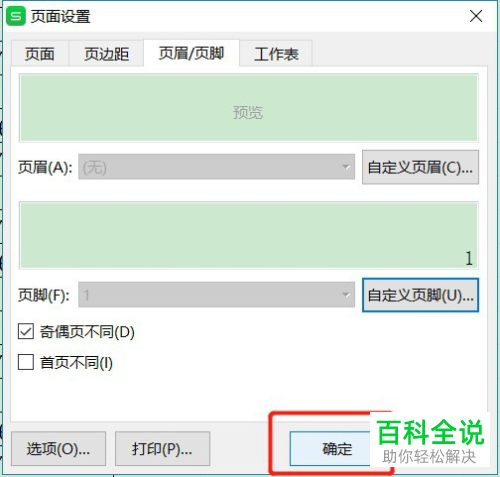
8. 然后我们打开预览模式,即可看到最终的效果了。

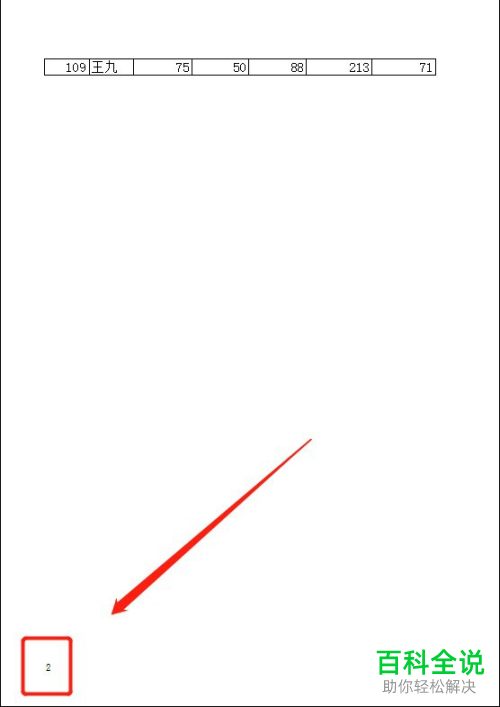
以上就是电脑Excel表格让奇偶页码显示在不同处的方法。
赞 (0)

